- 1 高并发架构系列:Kafka、RocketMQ、RabbitMQ的优劣势比较 ...
- 2车载以太网自动化测试套件(SOME/IP)- AETP. TC8 SOME/IP
- 3深度学习-大模型LLM-微调经验分享&总结_大模型llm同时做实体和关系抽取
- 4实时数仓-Flink使用总结_flink实时开发平台
- 5【3DGS】从新视角合成到3D Gaussian Splatting_σ′ = jwσw j
- 6PostgreSQL索引(一)_pgsql 索引
- 7IDEA 连接mysql_driver class 'com.mysql.cj.jdbc.driver' not found
- 8嵌入式之Qt开发_qt嵌入式开发
- 9androidstudio旧版本下载_android studio 旧版本下载
- 10AI大模型探索之路-训练篇21:Llama2微调实战-LoRA技术微调步骤详解
[Linux新手入门] VMware16下载安装和VMware配置Linux虚拟机入门详细步骤_vmware16下载及安装步骤
赞
踩
目录
前言
小编我将用CSDN记录软件开发求学之路上亲身所得与所学的心得与知识,有兴趣的小伙伴可以关注一下!
也许一个人独行,可以走的很快,但是一群人结伴而行,才能走的更远!让我们在成长的道路上互相学习,让我们共同进步,欢迎关注!
1.VMware软件下载地址:
Download VMware Workstation Pro - VMware Customer Connect
2. ubuntu下载映像文件地址:
Ubuntu 16.04.7 LTS (Xenial Xerus)
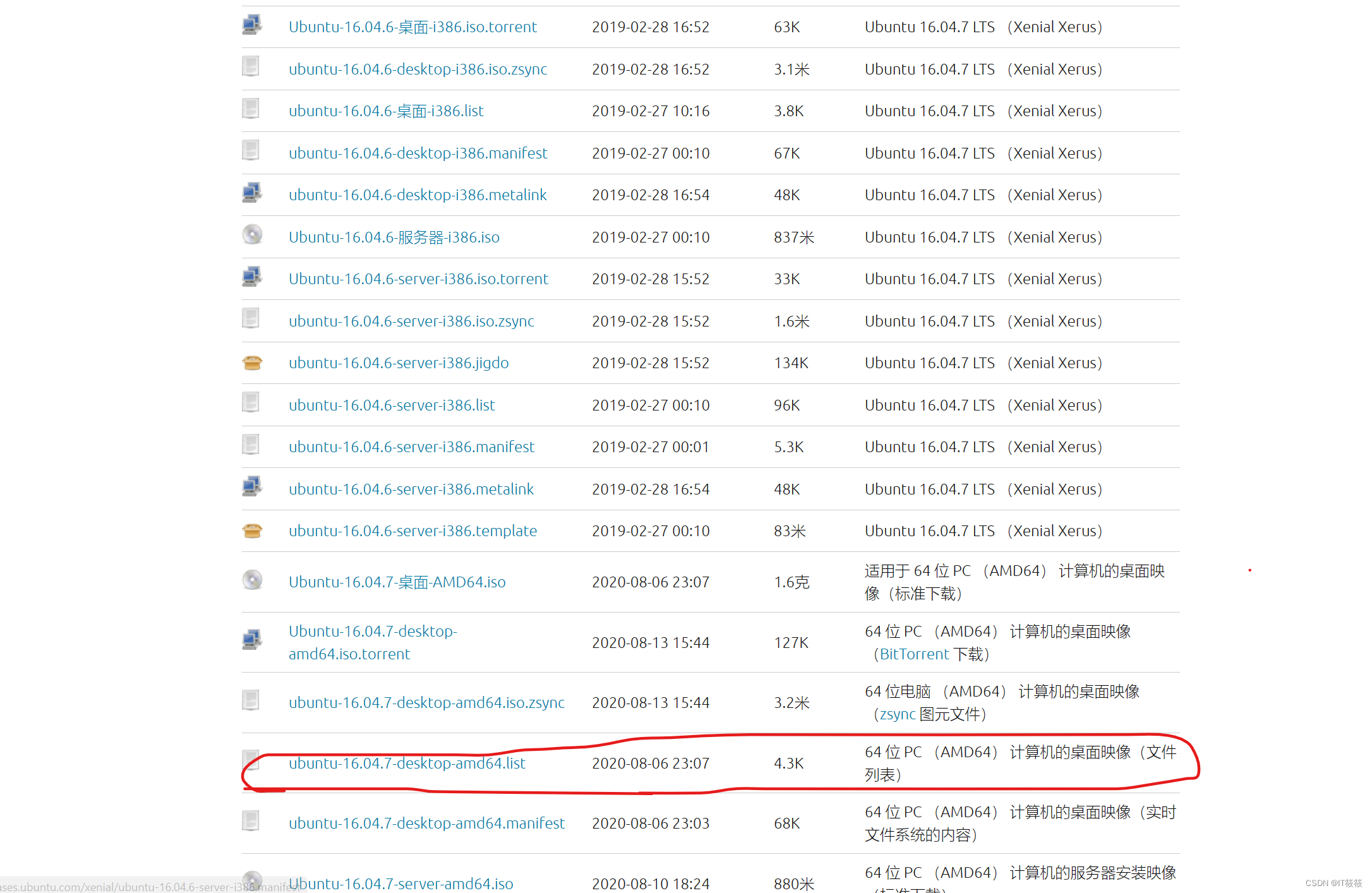
提示:Linux内核的操作系统:
RedHat
centOS
红旗
suse(变色龙)
ubuntu(乌班图)
要是装不上去的话,我们可以换成centOS
Linux 内核的作用是什么?
内容有以下四项作用:
- 内存管理:追踪记录有多少内存存储了什么以及存储在哪里
- 进程管理:确定哪些进程可以使用中央处理器(CPU)、何时使用以及持续多长时间
- 设备驱动程序:充当硬件与进程之间的调解程序/解释程序
- 系统调用和安全防护:从流程接受服务请求
2.1 CentOS 7 下载映像文件地址
centos-7-isos-x86_64安装包下载_开源镜像站-阿里云 (aliyun.com)

3.VMware安装步骤
注意:安装前先关闭电脑管家等杀毒软件,避免配置写不进注册表,导致安装失败;

进入安装页面,点击下一步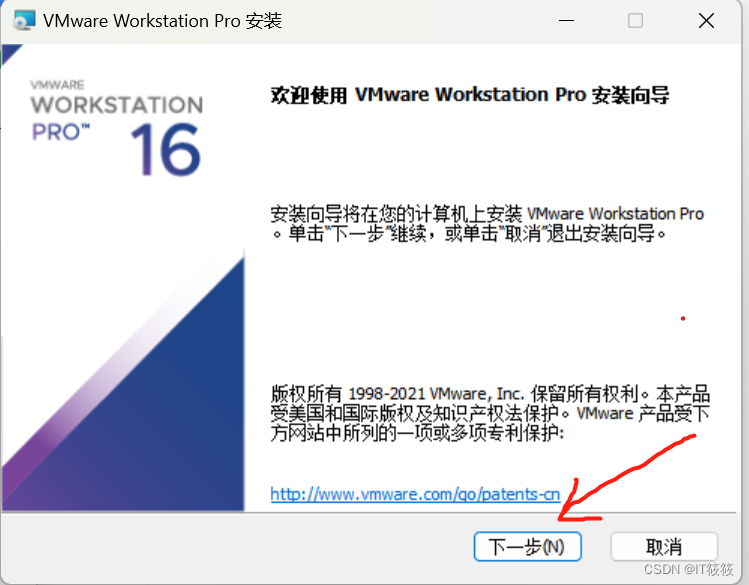
在勾选我接收许可协议中的条款,然后点击下一步
选择软件安装路径,默认安装在C盘,点击更改可修改安装路径,注意:安装路径文件夹名称均不能含有中文字符!这里我将软件安装在D盘Vmware文件夹下,然后点击下一步

用户体验设置取消勾选,点击下一步
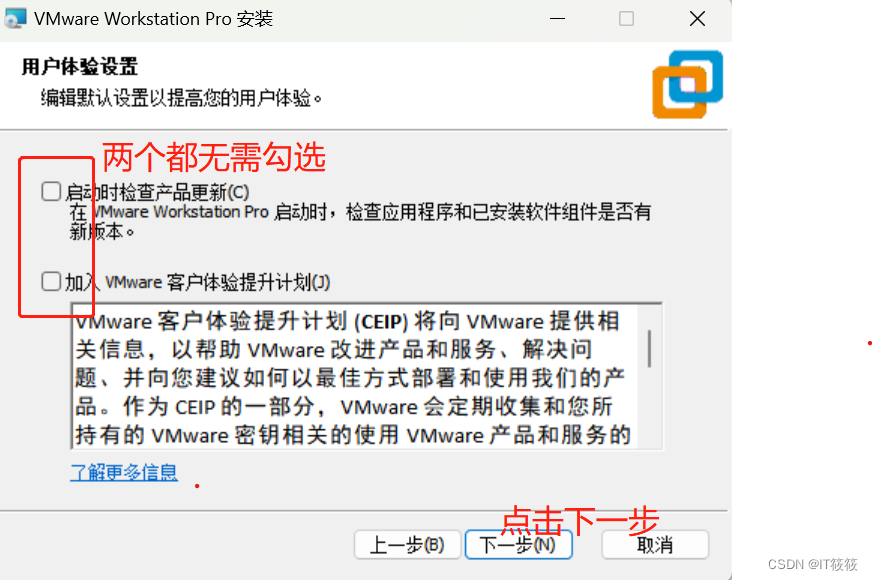
无脑下一步

点击安装
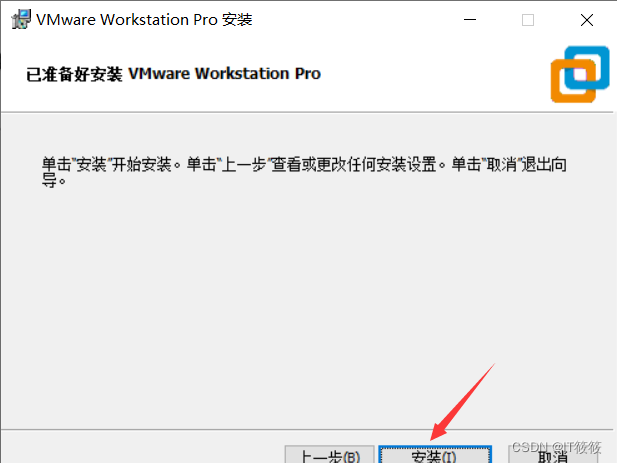
安装中。。。。。。

点击许可证
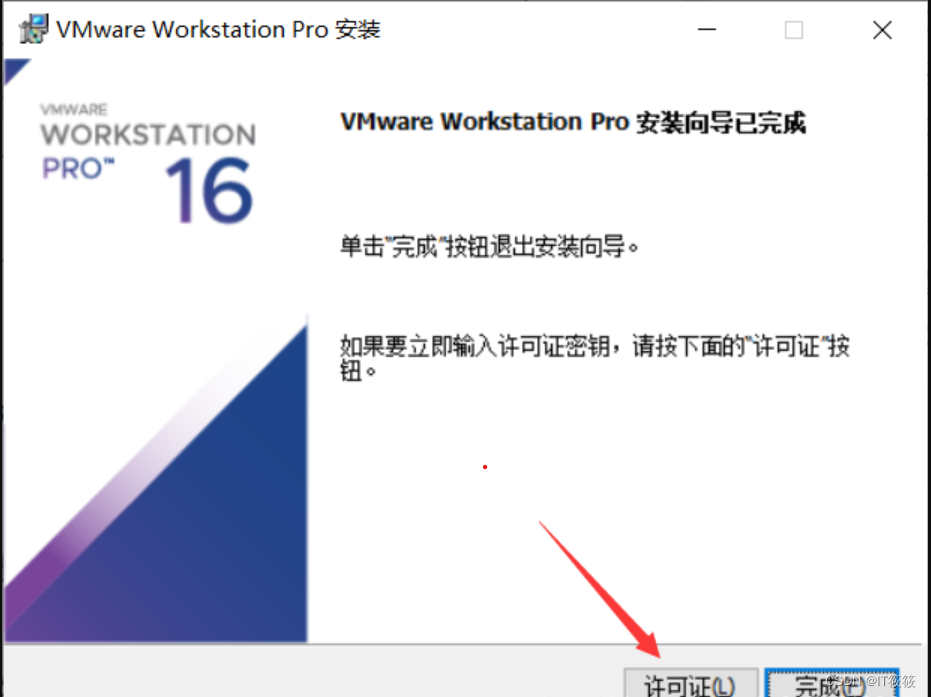
可以选择输入密钥,或者跳过进行试用30天,密钥可以在网上搜索,这里我提供的是:
1:VF5XA-FNDDJ-085GZ-4NXZ9-N20E6
2:ZF3R0-FHED2-M80TY-8QYGC-NPKYF
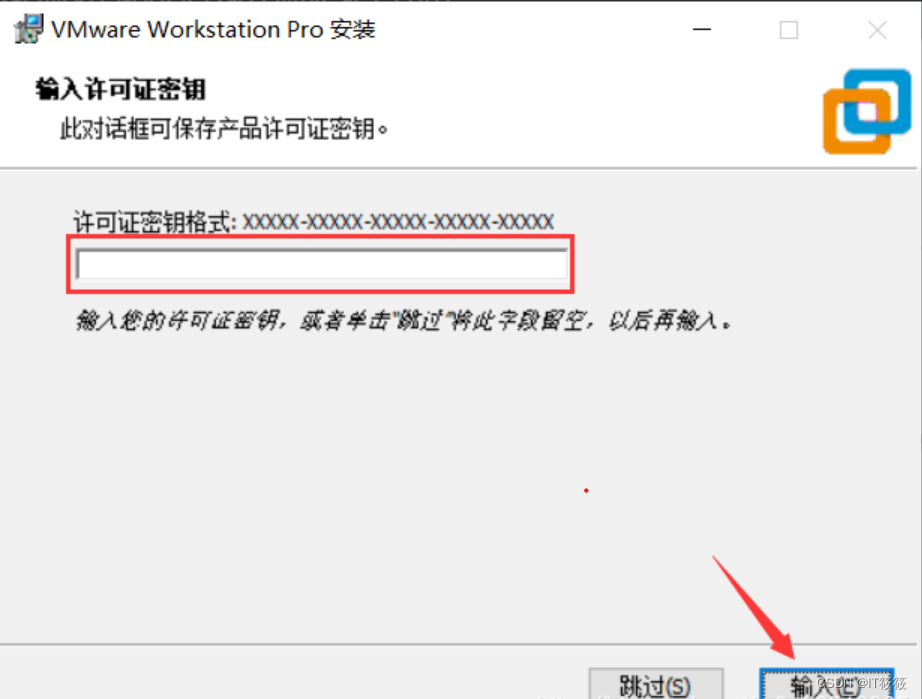
点击完成,安装完成
4.VMware配置Linux虚拟机
可装3台虚拟机
1:桌面上找到,VMware Workstation Pro,右击以管理员身份运行
2:创建新的虚拟机

3:选择自定义,点击下一步
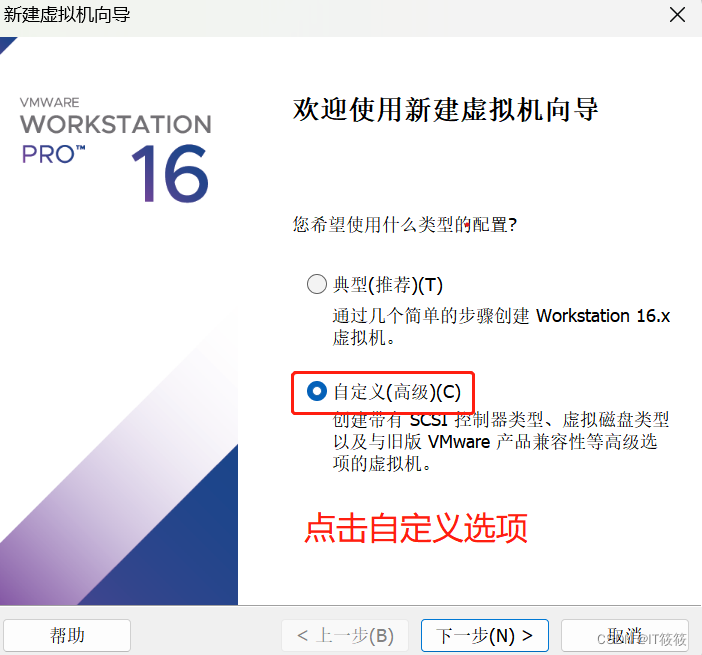
:4:接下来,无脑下一步

5:选择安装程序映像文件,点击浏览,找到开始所下载的ubuntu14映像文件,点击下一步
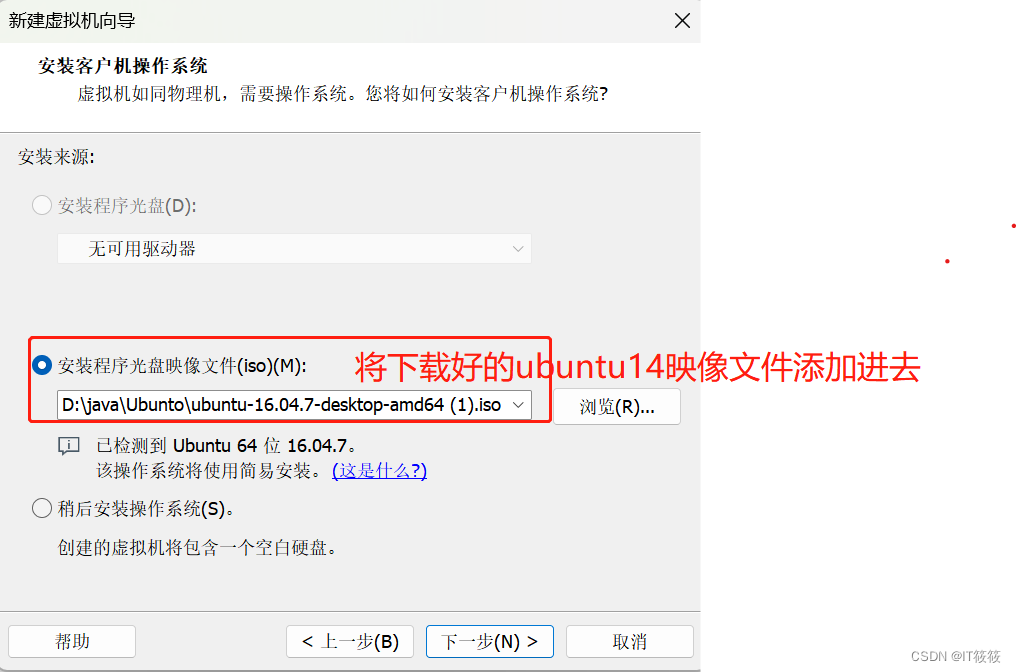
6: 设置账号,然后点击下一步

7:虚拟机的命名(自定义),点击下一步
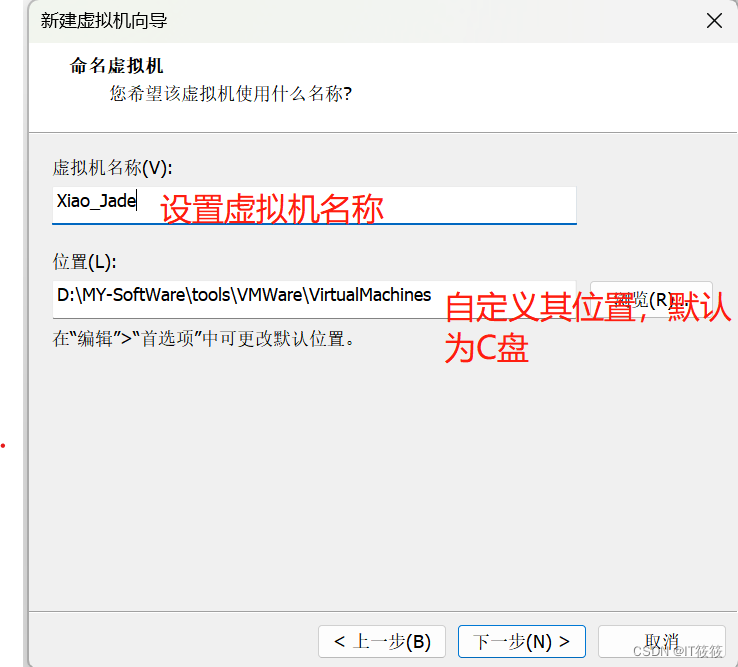
8:处理器配置
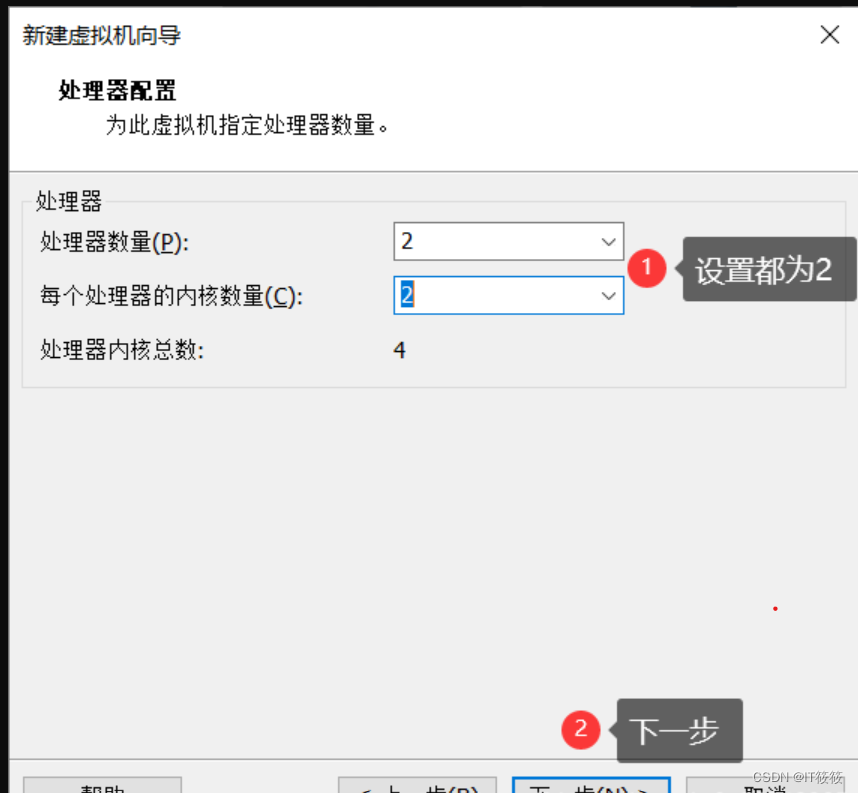
9:设置虚拟机内存
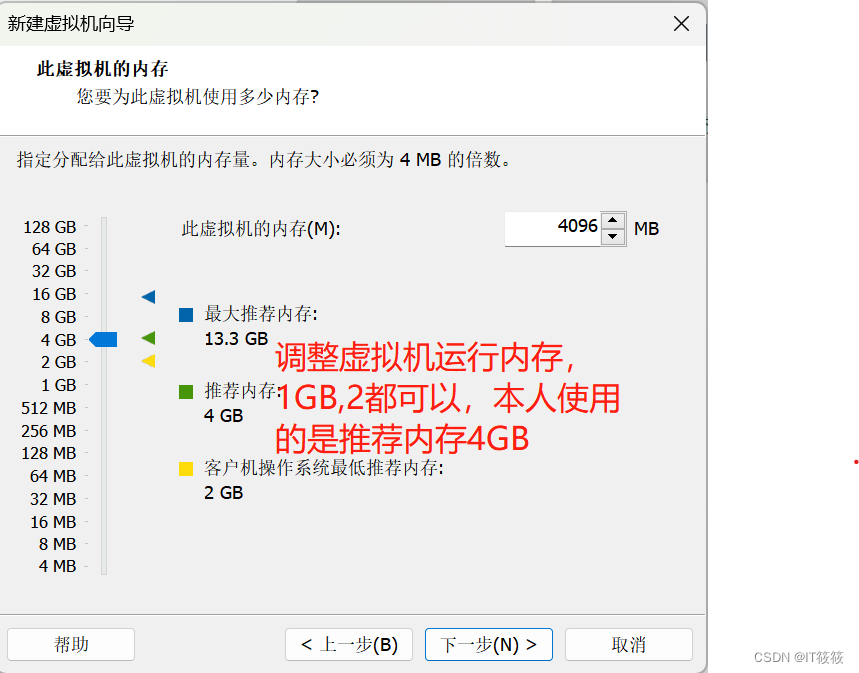
10:选择网络类型为:使用网络地址转换(NAT),点击下一步
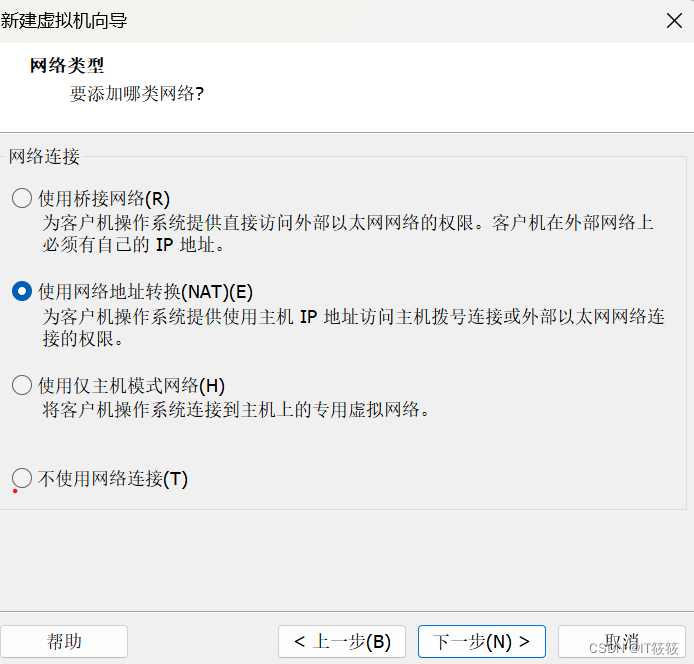
11:默认,点击下一步
12:默认推荐,下一步
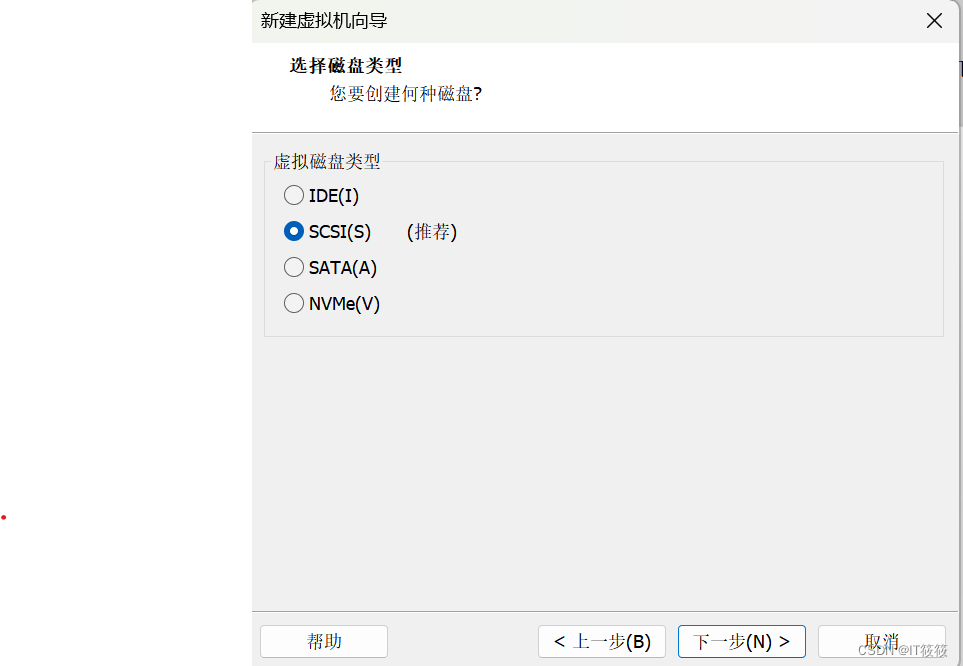
13:磁盘选择:创建新虚拟磁盘,下一步
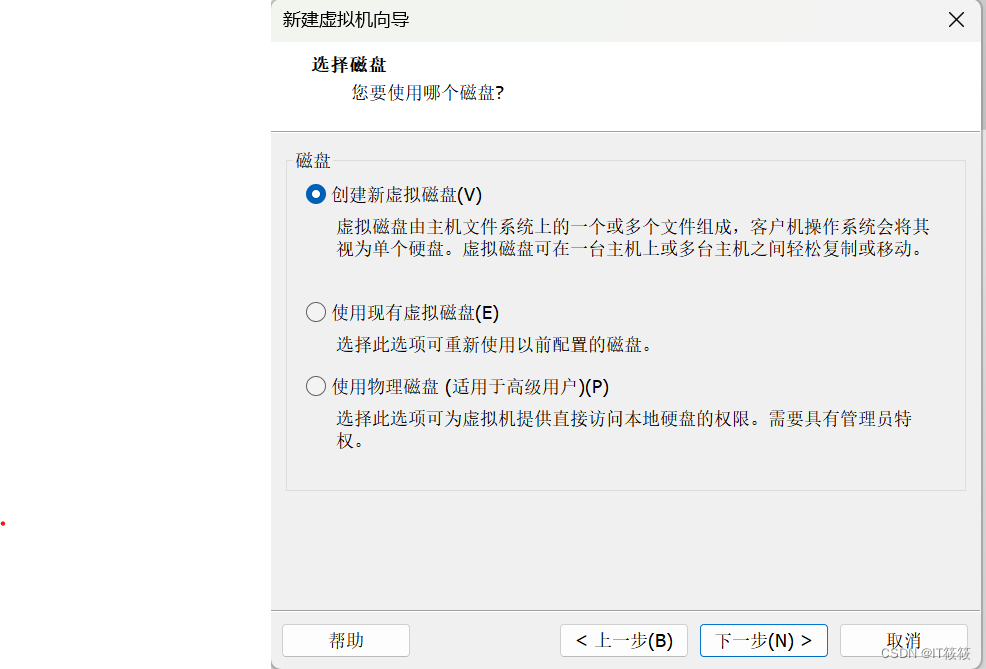
14:磁盘容量,建议选择20GB,下一步
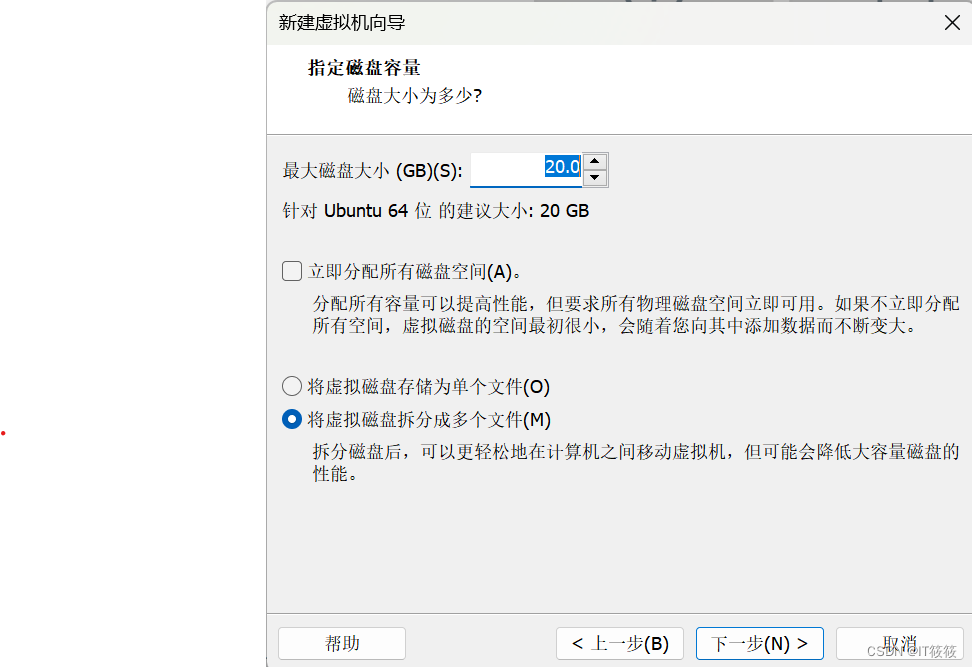
15: 磁盘文件地址我这里选择默认,下一步

16:完成

17:简易安装开始
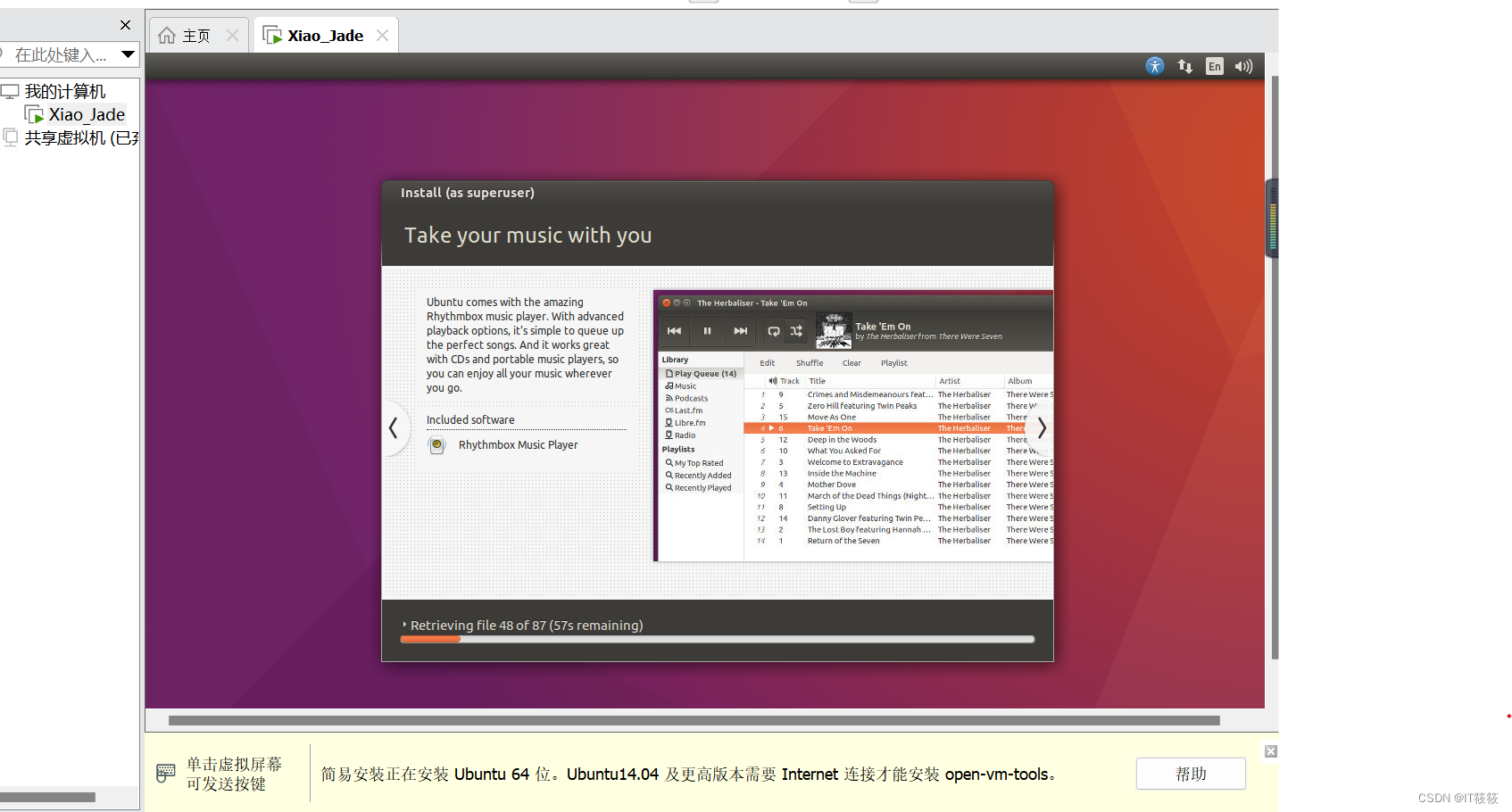
安装完之后,登录用户,查看激活状态
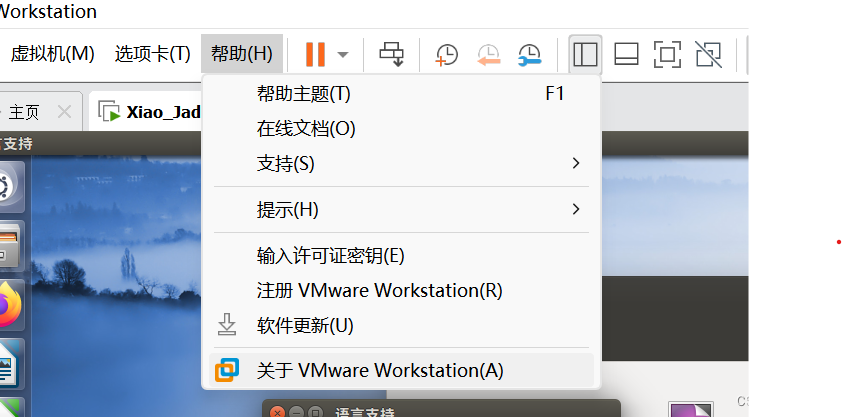

18:点击编辑虚拟机设置
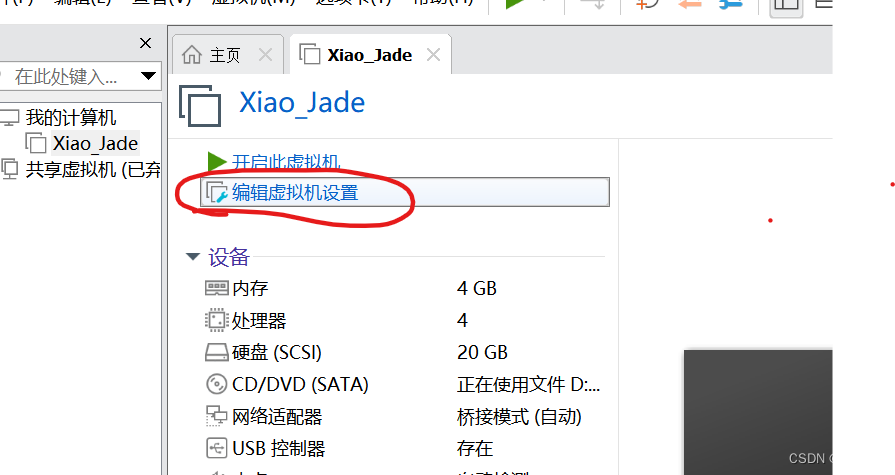
选择使用ISO映像文件的地址
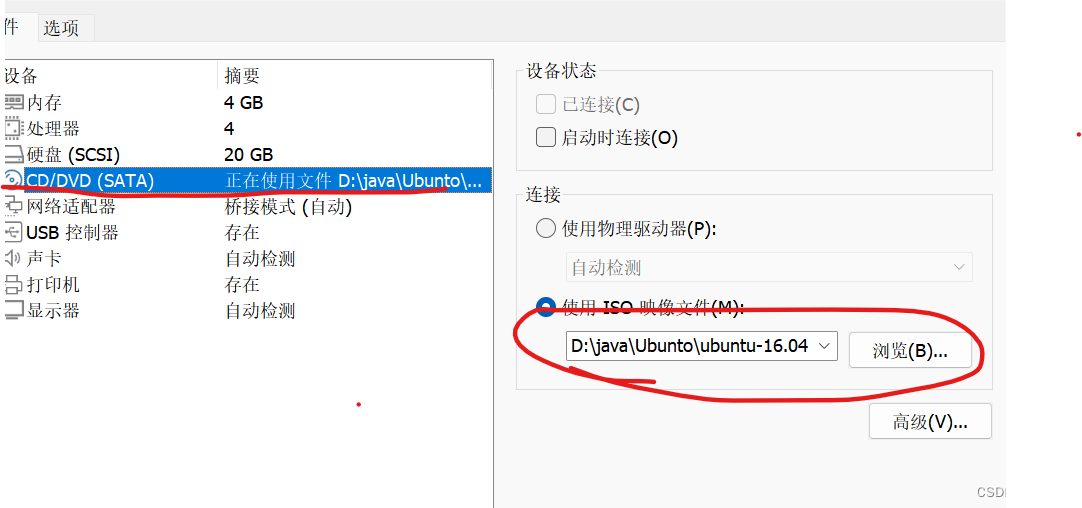
切换为桥接模式,将会有两个不一样的ip地址,WindowsIP/LinuxIp
网络连接模式的介绍:
桥接模式:相当于独立虚拟出一台电脑,和宿主是平行关系。
NAT模式:虚拟机内部组成一个子网络,虚拟机之间可以通行。
宿主也可以连接虚拟机。
主机模式:Host-only :只有宿主电脑能访问虚拟机。
19:切换为中文语言,点击设置settings,选择languages~,
安装语言包,
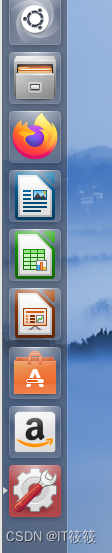
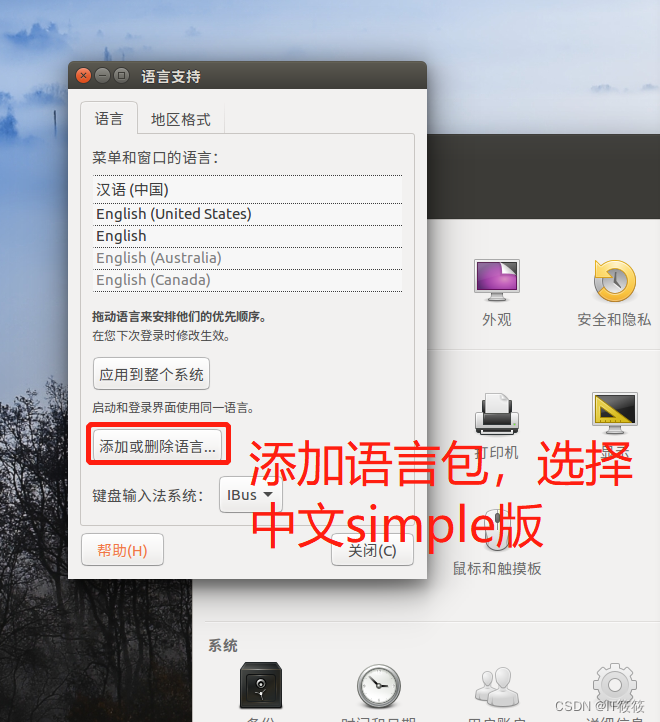
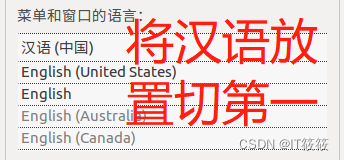
总结:以上是虚拟机的安装教程,具体使用步骤下篇~


